Como colocar uma música em repetição no Apple Music?
Existem alguns usuários que adoram ouvir a mesma música repetidamente, incluindo faixas individuais, listas de reprodução e álbuns. Felizmente, aprender sobre como colocar uma música em repetição no Apple Music é equivalente a alterar a configuração de reprodução no seu Apple Music. Portanto, se você estiver muito familiarizado com o último, certamente poderá aprender esse processo rapidamente.
Nesta postagem, serão compartilhadas as formas oficiais de como repetir músicas em seu aplicativo Apple Music, principalmente em telefones celulares, computadores Mac e Web players.
Guia de conteúdo Parte 1. Como colocar uma faixa em repetição no Apple Music?Parte 2. Como colocar um álbum ou lista de reprodução em repetição no Apple Music?Parte 3. Repita as faixas e a lista de reprodução do Apple Music em outros dispositivosParte 4. Resumo
Parte 1. Como colocar uma faixa em repetição no Apple Music?
Aprender o processo de repetir uma música no Apple Music em seus dispositivos móveis é muito fácil. Você só tem alguns passos simples a seguir para fazê-lo. Confira abaixo.
Usando o aplicativo Apple Music no celular
Antes de começar a repetir músicas no aplicativo Apple Music, você deve verificar a versão do aplicativo. Atualizar o aplicativo Apple Music em seu telefone para o mais recente pode garantir a reprodução e repetição de músicas sem problemas. Confira a atualização do aplicativo em Apple App Store e Google Play Store.
- Para começar, abra o aplicativo Apple Music.
- Vá ao lado de sua biblioteca de músicas e escolha qualquer música que você deseja ouvir no momento. Essa também será a música a ser repetida.
- Após a seleção da faixa, ela aparecerá na parte inferior da tela. Clique nesta parte para revelar a tela Now Playing.
- Na tela atual, observe as três linhas horizontais localizadas na parte inferior direita e selecione este ícone.
- Clique no botão Repetir várias vezes e pare somente se o número 1 já estiver exibido no botão Repetir.

Usando Siri
Outra forma de fazer o processo de como colocar uma música no repeat no Apple Music é através do aplicativo Siri (um assistente de voz inteligente no ecossistema Apple). Lembre-se sempre de que a Siri não responderá a menos que você inicie seu comando com “Hey Siri”. Abaixo estão alguns exemplos de comandos da Siri que você pode usar para repetir a música.
- Ei Siri, repita essa música.
- Ei Siri, repita este álbum.
- Ei Siri, repita esta lista de reprodução.
- Ei Siri, desligue a repetição/desabilite a repetição.
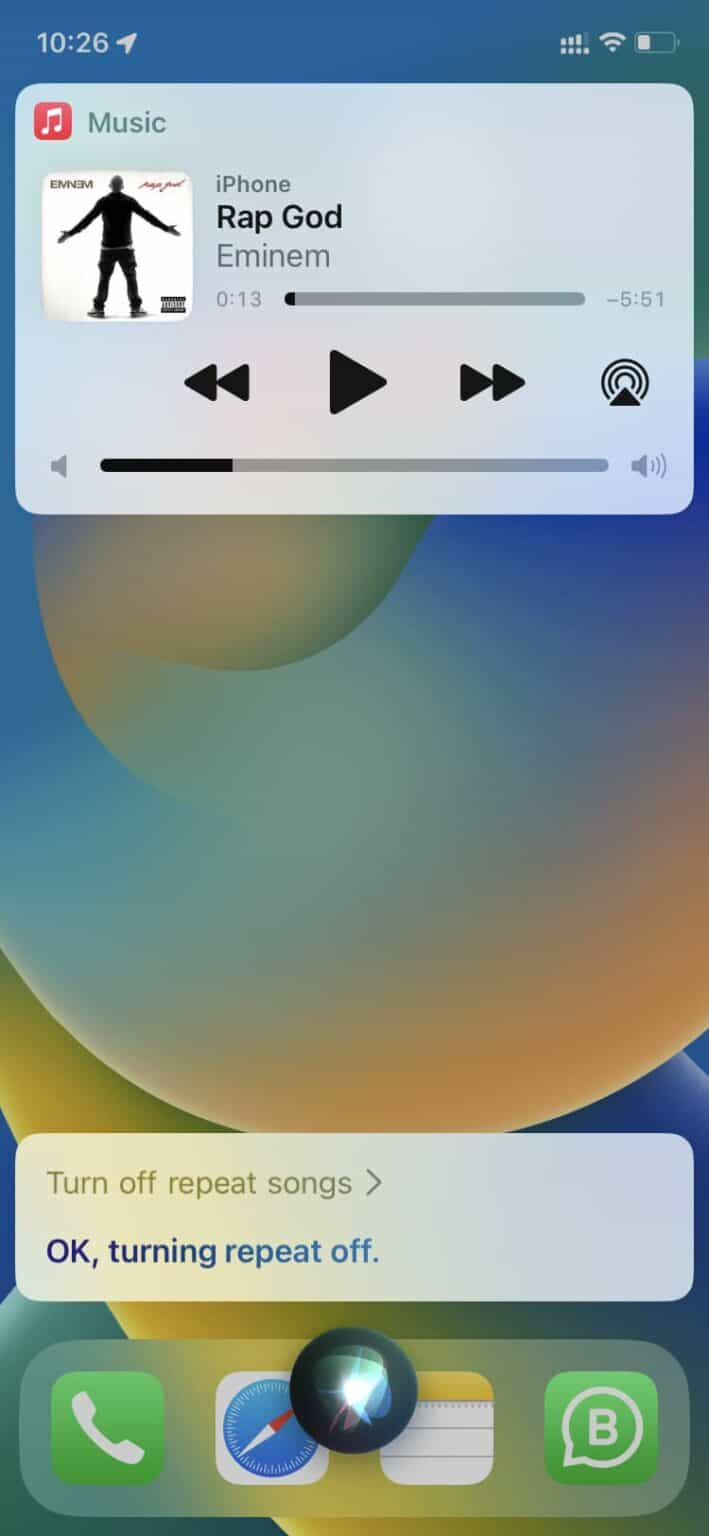
Ter o aplicativo Siri permitido e utilizado pode realmente tornar o streaming muito melhor, mais simples e mais rápido.
Usando o aplicativo de área de trabalho
Se você estiver usando um computador com Windows, poderá usar o aplicativo iTunes para o processo de repetição de uma música no Apple Music. Enquanto para aqueles com computador Mac, use o aplicativo Apple Music.
- Selecione o ícone do aplicativo Apple Music no seu Mac para iniciá-lo. O mesmo vale para o aplicativo iTunes no PC.
- Dirija-se à sua biblioteca de música para escolher uma música ou lista de reprodução para reproduzir e repetir.
- Na parte superior da janela, você verá o ícone Repetir no qual precisa clicar para controlar o modo Repetir em seu aplicativo. Basta tocar uma, duas ou três vezes para alterá-lo para Repetir tudo, Repetir um e Repetir desativado, respectivamente.

Usando o Web Player
Para aqueles sem o aplicativo Apple Music baixado em seus dispositivos, o web player também pode ajudar. As etapas são praticamente as mesmas em que você deve escolher uma música ou lista de reprodução e clicar no ícone Repetir na tela Reproduzindo agora. Toque uma vez, duas ou três vezes consecutivas para alterar o modo de repetição.
Parte 2. Como colocar um álbum ou lista de reprodução em repetição no Apple Music?
Agora que já sabemos como repetir uma música no Apple Music, vamos abordar como você pode fazer isso em seu álbum e lista de reprodução.
- Inicie seu aplicativo Apple Music e selecione qualquer lista de reprodução ou álbum que deseja repetir.
- Novamente, na tela Now Playing, encontre as três linhas horizontais e selecione-as para ver o botão Repetir.
- Clique em Repetir até que se torne Repetir tudo.
Parte 3. Repita as faixas e a lista de reprodução do Apple Music em outros dispositivos
A repetição de arquivos do Apple Music em outros dispositivos será possível apenas se baixada e salva como livre de DRM. É bastante decepcionante, com certeza, saber que a transferência direta de faixas do Apple Music para outros dispositivos não é permitida e que você precisa fazer uma tarefa mais complicada para prosseguir. Mas com a ferramenta certa, o processo será conveniente.
Com Conversor de música da Apple AMusicSoft, você não será capaz de sentir essa dificuldade, pois pode tornar cada processo fácil e simples. O conjunto de passos que você deve seguir pode ser entendido claramente. Ele vem com muitos formatos suportados para escolher para o processo de conversão, incluindo MP3, FLAC, WAV, AAC, AC3 e M4A. Com sua capacidade de remova o DRM das faixas do Apple Music, você também será capaz de converter, baixar e fazer o processo de como colocar uma música em repetição no Apple Music.
Além disso, mantém todas as tags de identificação e informações de metadados que você pode personalizar. A personalização dos arquivos de saída ajuda a personalizar sua biblioteca. Além disso, todos os arquivos saem da mais alta qualidade. Nada sairá do lugar quando você ouvir os arquivos convertidos. Este software também pode lidar com muitos arquivos ao mesmo tempo sem travar. Deve ser sua primeira escolha para usar no processamento da conversão de seus arquivos para que você possa gravar músicas do iTunes para CD no seu PC ou Mac.
Veja como usar o AMusicSoft Apple Music Converter.
- Obtenha o aplicativo Apple Music Converter no site da AMusicSoft e instale-o no seu dispositivo.
Download grátis Download grátis
- Após o download, inicie o aplicativo e adicione as faixas a serem convertidas. Selecione o título de cada música da sua lista de músicas.

- Os formatos suportados no AMusicSot incluem MP3, FLAC, WAV, AAC, M4A e AC3. Escolha um formato para usar junto com a pasta final para salvar os arquivos convertidos.

- Toque no botão Converter na parte inferior.

- Baixe os resultados obtendo-os na seção Convertido.
O AMusicSoft Apple Music Converter tem uma velocidade de trabalho 16x mais rápida, o que pode tornar o procedimento acima mais rápido de terminar. Após obter os arquivos baixados, você pode agora transferi-los para vários dispositivos que você tem e decidir qual música ou playlist repetir.
Parte 4. Resumo
A ânsia de outras pessoas em saber como repetir uma música no Apple Music é compreensível, especialmente se você tem uma música favorita que deseja ouvir repetidamente. Isso é o mesmo para todos os álbuns e listas de reprodução que você adora. Com o procedimento detalhado compartilhado acima, espero que você tenha um entendimento claro de como tornar isso possível. Adicionar, Conversor de música da Apple AMusicSoft é a ferramenta perfeita para salvar as faixas e listas de reprodução para repetir. Ele eventualmente permitirá que você faça isso em outros dispositivos também.
As pessoas também leram
- Guia completo sobre como criar toques no iTunes grátis
- Tudo sobre Taylor Swift e Apple Music
- Como obter configurações de qualidade de transmissão de música da Apple sem perdas
- Você pode baixar músicas da Apple em uma TV Roku?
- Guia detalhado sobre como usar o Apple Music no TikTok
- iTunes Match Vs Apple Music: Qual oferece melhor?
- Importando músicas para o GarageBand - A maneira correta de fazer
- Por que o iTunes está pulando músicas antes de terminar? (Explicado)
Robert Fabry é um blogueiro fervoroso e um entusiasta que gosta de tecnologia, e talvez ele possa contagiá-lo compartilhando algumas dicas. Ele também é apaixonado por música e escreveu para a AMusicSoft sobre esses assuntos.